AMICRON-FAKTURA bietet Ihnen zahlreiche Möglichkeiten zur Preis- und Rabattgestaltung, die in diesem Kapitel erläutert werden sollen.
Kurzüberblick über die Möglichkeiten
•Mengenstaffel bei jedem Artikel, auch innerhalb einer Preisgruppe
•Artikelpreise nach Preisgruppen: Kunde kann einer Preisgruppe wie z.B. Endkunde oder Händler zugeordnet werden und erhält automatisch den passenden Preis
•Einfacher prozentualer Kundenrabatt
•Kundenrabatt über die Kundenrabattgruppe bestimmen
•Umsatzabhängige Rabatte über die Kundenrabattgruppe bestimmen
•Mengenrabatt über die Kundenrabattgruppe bestimmen
•Mengenrabatt über die Artikel- und Kundenrabattgruppe bestimmen
•Artikelrabatt über die Artikelrabattgruppe bestimmen
•Artikelrabatt durch Kombination einer Kunden- und Artikelrabattgruppe bestimmen
•Individuelle Kundenrabatte für Artikelrabattgruppe 1 bis 10
•Rabattgruppenabhängige Rabatte über die individuellen Preise bestimmen
•individuelle Artikelpreise pro Kunde
•individuelle Mengenstaffel pro Kunde
•zeitlich befristete individuelle Preise pro Kunde
•Rabattsperre eines Artikels für einen bestimmten Kunden
•individuelle Artikelsperre pro Kunde
•Preiseinheiten
•Stücklisten
•Anzahl der Nachkommastellen anpassen
Mengenstaffel
Mit Hilfe der Mengenstaffel können Sie unterschiedliche Preise abhängig von der bestellten Menge verwalten. Bei der Auftragsbearbeitung wird automatisch entsprechend der verkauften Menge der zugehörige Verkaufspreis in den Auftrag übernommen.
Auch bei den individuellen Kundenpreisen ist eine Mengenstaffel möglich, sogar mit beliebig vielen Staffelpreisen. Siehe auch Abschnitt "individuelle Mengenstaffel pro Kunde".
Preisgruppen
In der Artikelverwaltung sind bei jedem Artikel pro Preisgruppe unterschiedliche Verkaufspreise möglich. Sie müssen dazu bei jedem Kunden eine Preisgruppe zuweisen. Wenn z. B. der Kunde Schulze der Preisgruppe "Endkunde" zugeordnet ist, wird bei der Auftragsbearbeitung der Artikelpreis der Preisgruppe "Endkunde" in den Auftrag übernommen.
Nützlich sind Preisgruppen vor allem, wenn Sie an Großhändler und Endverbraucher liefern und Artikel zu unterschiedlichen Endpreisen verkaufen. Dann lässt sich z. B. die erste Preisgruppe grundsätzlich für Endverbraucher nutzen und die zweite Gruppe für Großhändler. Sofern der Kunde der richtigen Preisgruppe zugeordnet ist, wird bei der Auftragsbearbeitung automatisch der entsprechende Preis übernommen.
![]() Es sind beliebig viele Preisgruppen möglich, auch mit einer jeweils eigenen Mengenstaffel.
Es sind beliebig viele Preisgruppen möglich, auch mit einer jeweils eigenen Mengenstaffel.
Individuelle Artikelpreise pro Kunde
In der Kundenverwaltung können zu jedem Kunden individuelle Artikelpreise festgelegt werden. Diese Preise gelten dann bei der Auftragsbearbeitung anstatt der normalen, in den Artikelstammdaten gespeicherten Artikelpreise.
Voraussetzung: Die Artikel, für die ein individueller Kundenpreis gewährt wird, müssen in der Artikelverwaltung angelegt sein.
In der Kundenverwaltung können die individuellen Preise über den Schalter "Preise" aufgerufen und bearbeitet werden. Hier werden dann alle Artikel aufgelistet, für die Sie einen Kundenpreis vergeben haben. Umgekehrt erhalten Sie in der Artikelverwaltung bei dem Artikel über den Schalter "Preise" eine Liste mit allen Kunden, denen Sie für den Artikel einen individuellen Preis gewährt haben.
In der Auftragsbearbeitung kann in den Einstellungen unter "Abfrage bei individuellem Kundenpreis ja/nein" festgelegt werden, ob der Kundenpreis automatisch übernommen werden soll, oder ob vor der Übernahme eine Abfrage angezeigt werden soll, ob der Kundenpreis übernommen werden soll oder nicht.
Beispiel:
Mit dem Kunden "Pfälzer Hof" haben Sie gerade per Telefon für die Abnahme von "Öko-Eiern" (Artikelnr. ökoei) einen kundenspezifischen Preis von 0,20 € zzgl. Mwst. vereinbart. Normalerweise bieten Sie diese Ware für 0,22 € an.
Um den Preis fest zu speichern, rufen Sie die Kundenverwaltung auf und suchen den obigen Kunden. Anschließend rufen Sie dort das Modul "Preise" auf. In der Tabelle tragen Sie in der Spalte Artikelnr. "ökoei" ein. Dadurch wird automatisch die Bezeichnung und der normale Verkaufspreis aus der Artikelverwaltung angezeigt.
Tragen Sie jetzt in der Spalte "Kun.Netto VK" den Kundenpreis 0,20 € ein. Wenn Sie beim nächsten Mal einen Auftrag für diesen Kunden schreiben, wird beim Verkauf des Artikels "ökoei" automatisch der Kundenpreis in Höhe von 0,20 € in den Auftrag übernommen.
Individuelle Mengenstaffel pro Kunde
Die im vorigen Abschnitt beschriebenen individuellen Kundenpreise lassen sich noch um eine kundenspezifische Mengenstaffel erweitern. Tragen Sie dazu im Fenster "individuelle Preise für den Kunden" in der Spalte "ab Menge" die gewünschte Mengenstaffel ein.
Beispiel:
Artikelnr |
Bezeichnung |
Kunden-Netto VK |
ab Menge |
ökoei |
Öko-Eier |
0,20 |
50 |
ökoei |
Öko-Eier |
0,18 |
100 |
ökoei |
Öko-Eier |
0,16 |
200 |
Einfacher prozentualer Kundenrabatt
Die einfachste Möglichkeit einem bestimmten Kunden Rabatt einzuräumen besteht darin, im Auftrag die Rabattprozente in das entsprechende Feld einzutragen. Falls der Kunde bei späteren Aufträgen erneut diesen Rabatt erhalten soll, tragen Sie die Prozente direkt in die Kundenstammdaten ein. Der Rabatt wird dann bei neu angelegten Aufträgen automatisch aus den Stammdaten übernommen. Pro Auftragsposition kann der Rabatt individuell angepasst werden. Bei Artikeln mit Rabattsperre (z.B. Bücher und Versandkosten) wird kein Rabatt übernommen.
Kundenrabatt über die Kundenrabattgruppe bestimmen ![]()
Jeder Kunde kann einer Rabattgruppe zugewiesen werden, für die Sie einen bestimmten Rabatt festlegen können. Wenn der Rabatt später einmal geändert werden muss, kann der neue Rabatt zentral in der Rabattgruppe eingetragen werden und gilt dann automatisch für alle Kunden mit dieser Rabattgruppe. Es ist somit nicht notwendig, den Rabatt bei jedem Kunden einzeln zu ändern.
Beispiel:
Stammkunden sollen grundsätzlich 10% Rabatt erhalten, Großhändler sogar 15%
Kundenrabattgruppe |
Rabatt |
Stammkunden |
10% |
Großhändler |
15% |
Legen Sie dazu in den Programmoptionen folgende Rabattgruppen an:
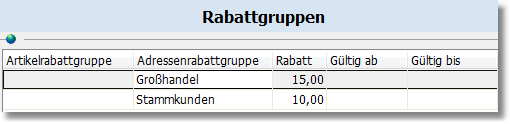
In den Kundenstammdaten wählen Sie im Feld Rabattgruppe den entsprechenden Eintrag aus. Wenn Sie anschließend Aufträge schreiben, erhält der entsprechende Kunde den aktuell bei der Rabattgruppe eingetragenen Rabatt, sofern beim Artikel keine Rabattsperre eingetragen wurde und kein anderer Rabatt definiert wurde.
|
Die Rabattgruppen sind unabhängig von den Kundengruppen. Wenn Sie die Kundengruppen verwenden, kann dort eine Rabattgruppe voreingestellt werden, die dann bei Zuweisung der Kundengruppe in die Kundenstammdaten übernommen wird. |
Mengenrabatt über die Kundenrabattgruppe bestimmen ![]()
Soll der Rabatt in Abhängigkeit der verkauften Menge bestimmt werden, muss die Mengenstaffel in das Feld "ab Menge" eingegeben werden.
Beispiel:
Händler sollen 10% Rabatt erhalten, wenn sie mindestens 100 Stück eines beliebigen Artikels abnehmen. Ab 200 Stück erhöht sich der Rabatt auf 20% und ab 300 Stück auf 30% Rabatt.
Hierzu muss folgende Rabattstaffel hinterlegt werden:
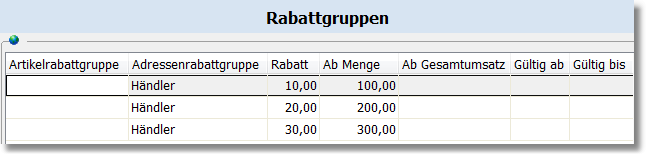
Umsatzabhängige Rabatte über die Kundenrabattgruppe bestimmen ![]()
Wenn Sie den Rabatt in Abhängigkeit vom bisher erzielten Kundengesamtumsatz (fakturierte Rechnungen) festlegen möchten, ist dies ebenfalls möglich.
Beispiel:
Händler sollen 10% Rabatt erhalten, sofern bereits 10.000 Euro Umsatz erzielt wurde. Ab 20.000 Euro erhöht sich der Rabatt auf 20% und ab 30.000 Euro auf 30% Rabatt.
Hierzu muss folgende Rabattstaffel hinterlegt werden:
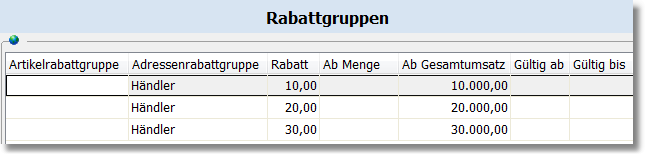
Artikelrabatt über die Artikelrabattgruppe bestimmen ![]()
Jeder Artikel kann einer Artikelrabattgruppe zugeordnet werden, für die Sie einen bestimmten Rabatt festlegen können.
Beispiel:
Tische sollen allen Kunden mit 15% Rabatt angeboten werden, für Schränke bieten Sie sogar 20% Rabatt.
Artikelrabattgruppe |
Rabatt |
Tische |
15% |
Schränke |
20% |
Legen Sie dazu folgende Einträge an:
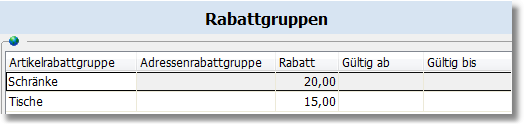
|
|
|
Die Artikelrabattgruppen sind unabhängig von den Artikelgruppen. Bei der Artikelgruppe können Sie eine Rabattgruppe voreinstellen, die bei Zuweisung der Artikelgruppe in die Stammdaten übernommen wird. |
Artikelrabatt durch Kombination einer Kunden- und Artikelrabattgruppe bestimmen ![]()
Wenn sowohl beim Kunden eine Kundenrabattgruppe als auch beim Artikel eine Artikelrabattgruppe eingetragen wurde, läßt sich für jede mögliche Kombination ein individueller Rabatt festlegen.
Beispiel:
Stammkunden sollen auf alle Artikel 10% Rabatt erhalten, Großhändler 15%. Für bestimmte Artikelgruppen soll jedoch ein höherer Preisnachlass in folgender Höhe gewährt werden:
Artikelrabattgruppe |
Stammkunden |
Großhandel |
Tische |
15% |
20% |
Schränke |
15% |
20% |
Drehstühle |
20% |
25% |
Legen Sie dazu in der Rabattgruppenliste folgende Einträge an:
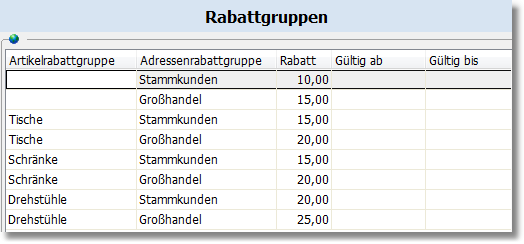
Mengenrabatt über die Artikel- und Kundenrabattgruppe bestimmen ![]()
Es lassen sich auch Rabatte einrichten, die erst ab einer bestimmten Abnahmemenge gelten.
Beispiel:
Händler sollen 10% Rabatt auf alle Positionen der Kategorie "Stühle" erhalten, sofern mindestens 100 Stück gekauft werden. Ab 200 Stück erhöht sich der Rabatt auf 20% und ab 300 Stück auf 30% Rabatt.
Hierzu muss folgende Rabattstaffel hinterlegt werden:
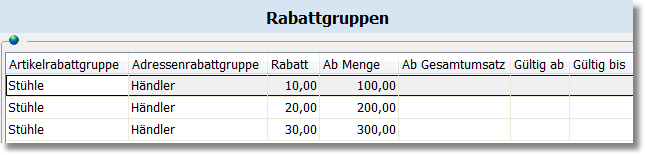
Individuelle Kundenrabatte für Artikelrabattgruppe 1 bis 10
Jeder Artikel kann einer beliebigen Rabattgruppe zugeordnet werden, wobei beim Kunden direkt in den Stammdaten auf der Kartei "Faktura" für die Rabattgruppen 1 bis 10 ein individueller Rabatt vergeben werden kann, der dann bei Übernahme des Artikels in den Auftrag entsprechend übernommen wird. Falls auf einen Artikel kein Rabatt gewährt werden soll, tragen Sie einfach beim Artikel eine 0 (Null) in die Rabattgruppe ein.
Beispiel:
Sie produzieren eigene Artikel und verkaufen zudem Produkte, die Sie fertig einkaufen. Für die selbst hergestellten Artikel können Sie i.d.R. höhere Rabatte geben als bei den eingekauften. Deshalb teilen Sie Ihre Artikel per Rabattgruppe in zwei Gruppen auf: Eingekaufte Artikel erhalten die Rabattgruppe 1, produzierte die Gruppe 2. Bei jedem Artikel tragen Sie entsprechend eine 1 bzw. 2 in das Feld "Rab.Gruppe Verkauf" ein.
Der Kunde Schmidt soll künftig für eingekaufte Artikel 5% und produzierte 15% Rabatt erhalten. In den Kundenstammdaten geben Sie auf der Kartei Sonstiges bei Artikelrabattgruppe in der Spalte 1 den Wert 5 und in Spalte 2 den Wert 15 ein. Wenn die Rabattfelder in der Kundenmaske nicht angezeigt werden, müssen diese in den "Einstellungen" erst aktiviert werden.
Rabattgruppenabhängige Rabatte über die individuellen Preise bestimmen ![]()
Über den Schalter "Preise" können Sie in der Kundenverwaltung beliebige individuelle Kundenrabatte für alle existierenden Artikelrabattgruppen festlegen. Diese Möglichkeit ist nützlich, wenn bestimmte Kunden für Artikelrabattgruppen abweichende Rabatte erhalten sollen.
Beispiel:
Der Kunde "Wiesels flinke Räder" soll für alle Artikel, die der Rabattgruppe "Schränke" zugeordnet sind, 18% Rabatt erhalten. Rufen Sie den Kunden auf, drücken den Preise-Schalter und fügen einen neuen Eintrag ein. Es erscheint ein Editierfenster, in dem Sie die Artikelrabattgruppe auswählen. Den Rabatt für diese Gruppe tragen Sie in das gleichnamige Feld ein.
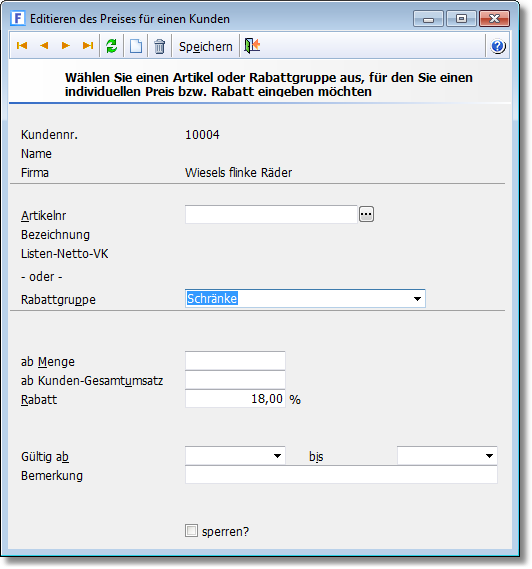
Die rabattgruppenabhängigen Rabatte können auch im Einkauf verwendet werden.
Beispiel:
Ihr Lieferant Happe bietet Ihnen auf alle Sitzmöbel 5% zusätzlichen Rabatt auf den Einkaufspreis. Beim Lieferanten rufen Sie den Preise-Schalter auf, legen einen neuen Eintrag an bei dem Sie die entsprechende Rabattgruppe wählen und als Rabatt 5% eintragen.
|
Um neue Rabattgruppen anzulegen oder vorhandene Rabattgruppenbezeichnungen zu ändern, müssen Sie die Programmoptionen aufrufen. |
Rabattsperre eines Artikels für einen bestimmten Kunden
Wenn Sie in den Kundenstammdaten einen allgemeinen Rabatt eintragen oder die Artikel- und Kundenrabattgruppen zur allgemeinen Rabattvergabe verwenden, kann es notwendig werden, bestimmte Artikel vom Rabatt auszuschließen. Falls ein Artikel an alle Kunden grundsätzlich nur ohne Rabatt verkauft werden soll (z.B. Bücher), können Sie dazu direkt in den Artikelstammdaten eine Rabattsperre eintragen, indem Sie im Feld Rabattgruppe die Gruppe "0" wählen. Um nur bestimmte Kunden vom Rabatt auszuschließen, müssen Sie bei diesen Kunden im Fenster "individuelle Kundenpreise" den Artikel hinzufügen und im Feld Rabattgruppe "0" eintragen.
Individuelle Artikelsperre pro Kunde
Die zuvor beschriebene individuelle Kundenpreisgestaltung bietet außerdem noch die Möglichkeit, bestimmte Artikel für einen Kunden zu sperren. Nützlich ist dies, falls er einen Artikel z. B. nicht bestellen darf oder schon erworben hat und er ihn keinesfalls nochmal bestellen kann, darf oder soll.
Um einen Artikel zu sperren, tragen Sie ihn in die Tabelle im Fenster "individuelle Preise für den Kunden" ein und aktivieren die Spalte "Sperren?". Wenn Sie anschließend für den Kunden einen Auftrag schreiben und versuchen, den gesperrten Artikel in den Auftrag zu holen, erscheint die Meldung, dass der Artikel für den Kunden gesperrt wurde.
Preiseinheiten
Falls der Einzelpreis nicht pro Stück (also bei Menge= 1) gilt, kann über die Preiseinheit der Einzelpreis berechnet werden. Die Preiseinheit gibt dann an, für welche Menge der Einzelpreis gelten soll. Standardmäßig gilt bei der Preiseinheit 1 der Einzelpreis pro Menge 1. Bei einer Preiseinheit von z. B. 100 gilt hingegen der Einzelpreis pro Menge 100, d. h. wenn z. B. 400 Stück verkauft werden, berechnet sich der Gesamtpreis aus 4 x Einzelpreis.
Allgemein gilt somit die Formel: Gesamtpreis= Verkaufsmenge / Preiseinheit x Einzelpreis
Beispiel:
Sie verkaufen Versandtaschen. Allerdings nicht einzeln, sondern nur im Paket, das immer 100 Stück enthält und für 30 € verkauft wird. In der Artikelverwaltung haben Sie deshalb bei der Preiseinheit 100 eingetragen und beim Einzelpreis 30 €. Eine Versandtasche kostet also 0,30 € und ein komplettes Paket 30 €.
Kauft der Kunde 400 Versandtaschen, so holen Sie sich zuerst den Artikel aus der Artikelverwaltung in den Auftrag und tragen dann die Menge 400 im Feld Menge ein. Das Programm berechnet automatisch den Gesamtpreis in Höhe von 120 € (400 / 100 * 30 €)
Einfluss der Preiseinheit auf den Artikelumsatz
Wenn ein Artikel mit einer Preiseinheit fakturiert wird, wird der Artikelumsatz in der Artikelverwaltung wie folgt aktualisiert: (Werte basieren auf dem vorigen Beispiel):
Bestand: - 4
Umsatzmenge: + 4
Umsatzbetrag: + 120,-
Stücklisten
Über die Stücklistenfunktion können Sie mehrere Artikel zusammenfassen und unter einem anderen Artikel hinterlegen. Weitere Informationen finden Sie im Kapitel "Stücklisten".
Anzahl der Nachkommastellen anpassen
In den Einstellungen lassen sich bei Bedarf die standardmäßig auf zwei Nachkommastellen formatierten Menge- und Preisfelder so anpassen, dass auch mehr (oder auch weniger) als zwei Nachkommastellen verwendet werden.